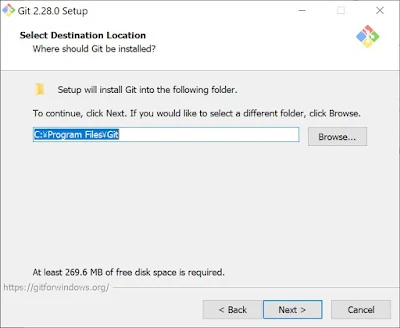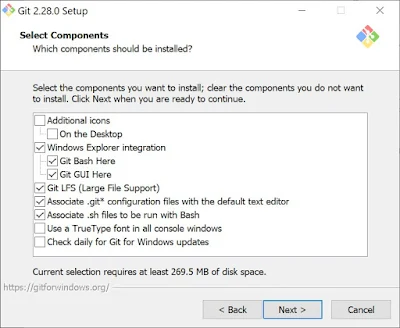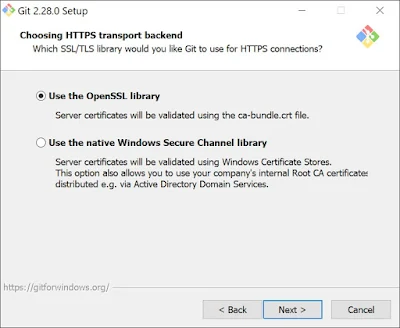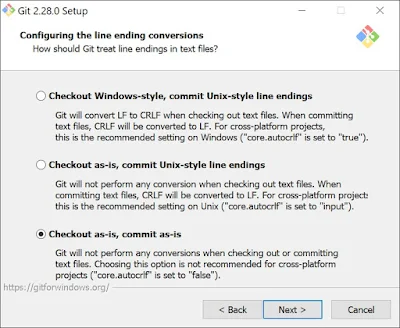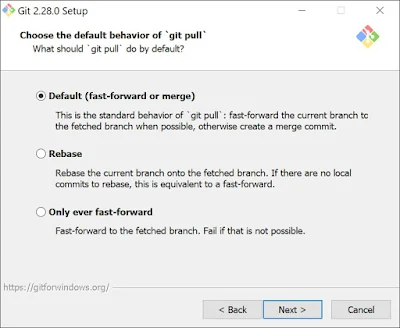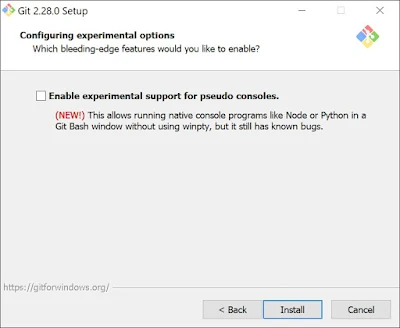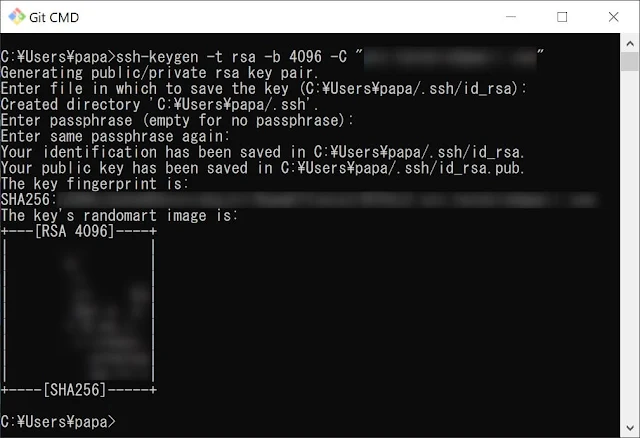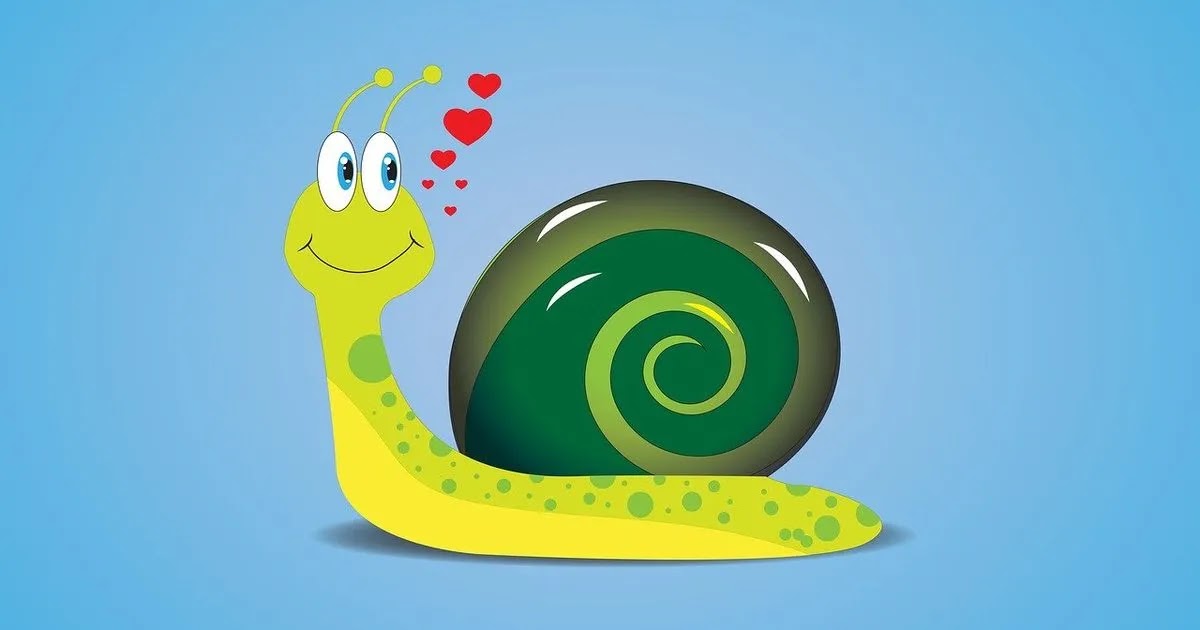GitでGitHubをSSH接続する方法

はじめに
この記事はGitHubのリポジトリのクローンに失敗してお悩みの方向けにまとめたものです。
クローンが出来ない原因はRSA keyの認証に失敗しているからなのですが、GitHub初心者の管理人は最初何のことやらチンプンカンプンでした。
GitのChaptersを読んだら何となく理解できたつもりになったので、マニュアルに書いてあることをそのまま実行したら運よくできちゃいました。
しかし、マニュアルを飛び回るのは大変なので、作業に必要な部分にポイントを絞って設定方法を備忘録もかねて残したいと思います。
GitHubにSSH接続する方法
GitHubのリポジトリをクローンするためには、GitHubにSSH接続する必要があります。
SSHキーはGitのコマンドで作成するので、まずGitをインストールして下さい。
Gitのインストール
Gitのサイトに行って画面右下のDownloadsをクリックします。
ダウンロードしたインストーラを実行します。
そのまま「Next >」をクリックします。
デフォルトのまま「Next >」をクリックします。
そのまま「Next >」をクリックします。
デフォルトのエディッタを選択します。不明な場合は「Next >」をクリック。
もしVisual Stusio,Subline Text,Atomを使用したい場合はプルダウンで選択します。
環境変数PATHはそのまま「Next >」をクリックします。
HTTPS通信はそのまま「Next >」をクリックします。
改行コードは何もしないを選択し「Next >」をクリックします。
ターミナルエミュレータはデフォルトを選択し「Next >」をクリックします。
git pullはデフォルトを選択し「Next >」をクリックします。
credential ヘルパはそのまま「Next >」をクリックします。
追加オプションはそのままで「Next >」をクリックします。
試験的オプションはそのままで「Next >」をクリックします。
インストールが始まりました。
インストールが終了しました。
個人識別情報の登録
個人識別情報を登録するために、検索窓に「git cmd」を入力しGitを起動します。
ユーザー名とEmailアドレスの登録
下記コマンドを実行し、ユーザー名とEmailアドレスを登録します。
クリックしてコードを表示
git config --global user.name "your-name"
git config --global user.email "[email protected]"登録情報の確認方法
下記コマンドを実行すると登録情報が表示されます。
クリックしてコードを表示
git config --global --listSSH鍵の作成
SSH鍵の作り方はGitHub Help「Generating a new SSH key and adding it to the ssh-agent」に書かれてますので、その中の説明に従って作成します。
SSH鍵作製のコマンド
Git CMDで下記コマンドを実行します。”[email protected]”は前に登録したEmailアドレスです。
クリックしてコードを表示
ssh-keygen -t rsa -b 4096 -C "[email protected]"コマンドを実行したら、初めての方は何も考えずにEnterを3回押してください。
.sshのフォルダ内に秘密鍵id_rsaと公開鍵id_rsa.pubのファイルが作成されました。
公開鍵の登録
GitHubのマイページに公開鍵を登録し、秘密鍵で認証できるようにします。
公開鍵のコピー
では公開鍵の内容をクリップボードにコピーします。
公開鍵のコピーはGitHub Help「Adding a new SSH key to your GitHub account」に書かれてます。
Git
Bashだとclip < ~/.ssh/id_rsa.pub、コマンドプロンプトだとclip < .ssh/id_rsa.pubを実行すると、公開鍵id_rsa.pubがクリップボードにコピーされます。
なお、テキストエディタでid_rsa.pubを開き公開鍵をコピーしてもOKです。
GitHubにサインインし「Settings」を選択します。
「SSH and GPG keys」の「New SSH Key」を選択します。
Titleを入れKey欄に公開鍵をペーストし「Add SSH key」を選択します。
SHH keyの登録が完了しました。
登録が成功すると登録完了のメールが届きます。
以上で公開鍵の登録はすべて完了です。
接続確認
公開鍵の登録が終わったので、最後にGitHubに接続できるか確認します。
下記Git CMDで下記コマンドを入力し成功したらOKです。
クリックしてコードを表示
ssh -T [email protected]まとめ
長々と説明しましたが、GitHubのSSH接続設定は大変面倒臭い作業だと分かったと思います。
途中で挫けそうになるかも知れませんが、安全に作業を行うために必要な設定なので、頑張って実行して下さい。
別のブログでGitHubのリポジトリをクローンする事例を紹介したいと思います。
気軽に足跡残してね!
この記事が「気になった・参考になった」と感じた方は、リアクションボタンか、ツイッターで♡いいねを押して、足跡を残して頂けると嬉しいです。
https://t.co/3iBnPtHcXE
— heavy-peat (@AfterWork_Lab) September 26, 2020
GitHubのSSH接続を解決する記事です。#GitHub #Blogger
それでは今回の記事はこれでおしまい。